-
告诉你win7如何重装ie8
- 2019-03-30 12:00:27 来源:windows10系统之家 作者:爱win10
win7是一款非常具有人性化的操作系统,界面简单易操作,添加了高效搜索框和一些小工具,目前大部分朋友都在使用win7系统。接下来,我就给大家分享一下win7重装ie8的小方法
近来有不少使用win7系统的网友询问重装ie8的方法,其实有很多教育网站只能在IE浏览器上安装,上山容易下山难。所以一些卸载ie8的朋友就犯难了。对此,小编给大家整理了win7重装ie8的详细步骤,一起来了解一下吧
1、打开开始菜单,点击控制面板

win7怎么重装ie8电脑图解1
2、点击“程序”
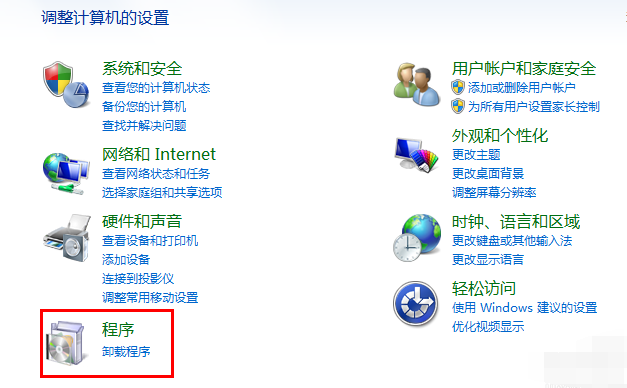
win7怎么重装ie8电脑图解2
3、点击左侧的打开或关闭windows功能

win7电脑图解3
4、在弹出窗口中勾选“Internet Explorer 8”,点击“确定”
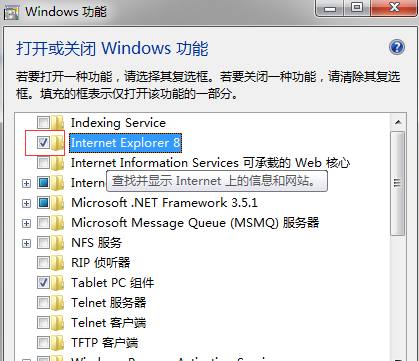
ie8电脑图解4
5、等待配置完成
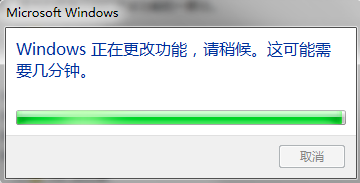
win7电脑图解5
6、点击“立即重新启动”,保存更改

win7怎么重装ie8电脑图解6
7、重新启动,就会出现配置Windows功能,进入界面之后就可以找到 IE8 了

win7电脑图解7
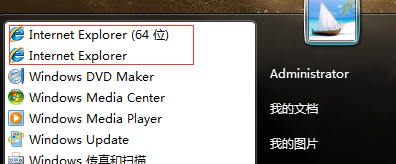
win7怎么重装ie8电脑图解8
上一篇:技术编辑教您电源适配器如何挑选
下一篇:解答win7如何设置xp兼容模式
猜您喜欢
- 小编告诉你网速正常网页打开慢..2018-10-24
- 系统之家win10x64和x86的区别2016-11-10
- 系统之家iso镜像推荐下载2017-01-14
- windows7的激活码免费领取2022-07-29
- 手机usb连接电脑上网,小编告诉你手机u..2018-04-02
- 无线网络设置,小编告诉你怎么设置无线..2018-08-10
相关推荐
- windows7激活不了怎么办 2022-08-24
- 最有效的windows7黑屏解决方法.. 2017-06-30
- 萝卜家园W7系统纯净版最新下载.. 2017-03-06
- 雨林木风Win7系统怎么禁用Intel快速存.. 2015-01-18
- 电脑很卡顿严重解决方法 2020-07-24
- 23寸显示器最佳分辨率设置方法.. 2016-10-17





 系统之家一键重装
系统之家一键重装
 小白重装win10
小白重装win10
 宠爱天使 V5.04.222(宠物客户端辅助软件工具)简体中文绿色免费版
宠爱天使 V5.04.222(宠物客户端辅助软件工具)简体中文绿色免费版 系统之家ghost xp sp3装机版v201705
系统之家ghost xp sp3装机版v201705 深度技术win8.1 32位专业版系统下载 v1909
深度技术win8.1 32位专业版系统下载 v1909 AlternateStreamView V1.31 汉化绿色免费版 (磁盘备用流扫描工具)
AlternateStreamView V1.31 汉化绿色免费版 (磁盘备用流扫描工具) IE恶搞砖家v2.0 免费绿色版 (随意修改IE网页小工具)
IE恶搞砖家v2.0 免费绿色版 (随意修改IE网页小工具) 获取机器码小工具v1.0 绿色中文版 (自动获取机器码工具)
获取机器码小工具v1.0 绿色中文版 (自动获取机器码工具) 深度技术Ghos
深度技术Ghos 雨林木风ghos
雨林木风ghos 小白系统ghos
小白系统ghos 通用收据打印
通用收据打印 深度技术ghos
深度技术ghos 系统之家Ghos
系统之家Ghos 深度技术ghos
深度技术ghos 系统之家ghos
系统之家ghos 雨林木风ghos
雨林木风ghos 小白系统ghos
小白系统ghos 萝卜家园ghos
萝卜家园ghos 粤公网安备 44130202001061号
粤公网安备 44130202001061号